家用 
繼續使用您信賴的 Windows 應用程式,包括現有軟件的永久版或娛樂與嗜好相關應用程式。
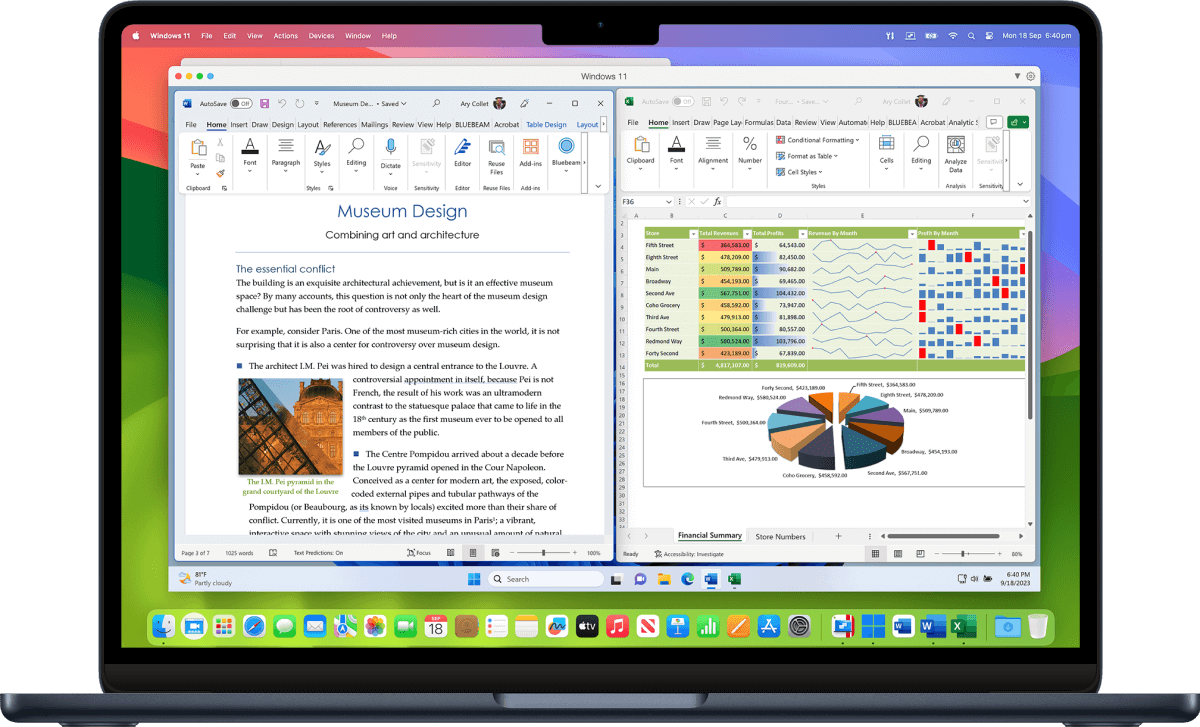
習慣使用 Windows 嗎?我們能提供全面的協助。完全整合至 Mac 環境中,盡享 Windows 一切優勢。
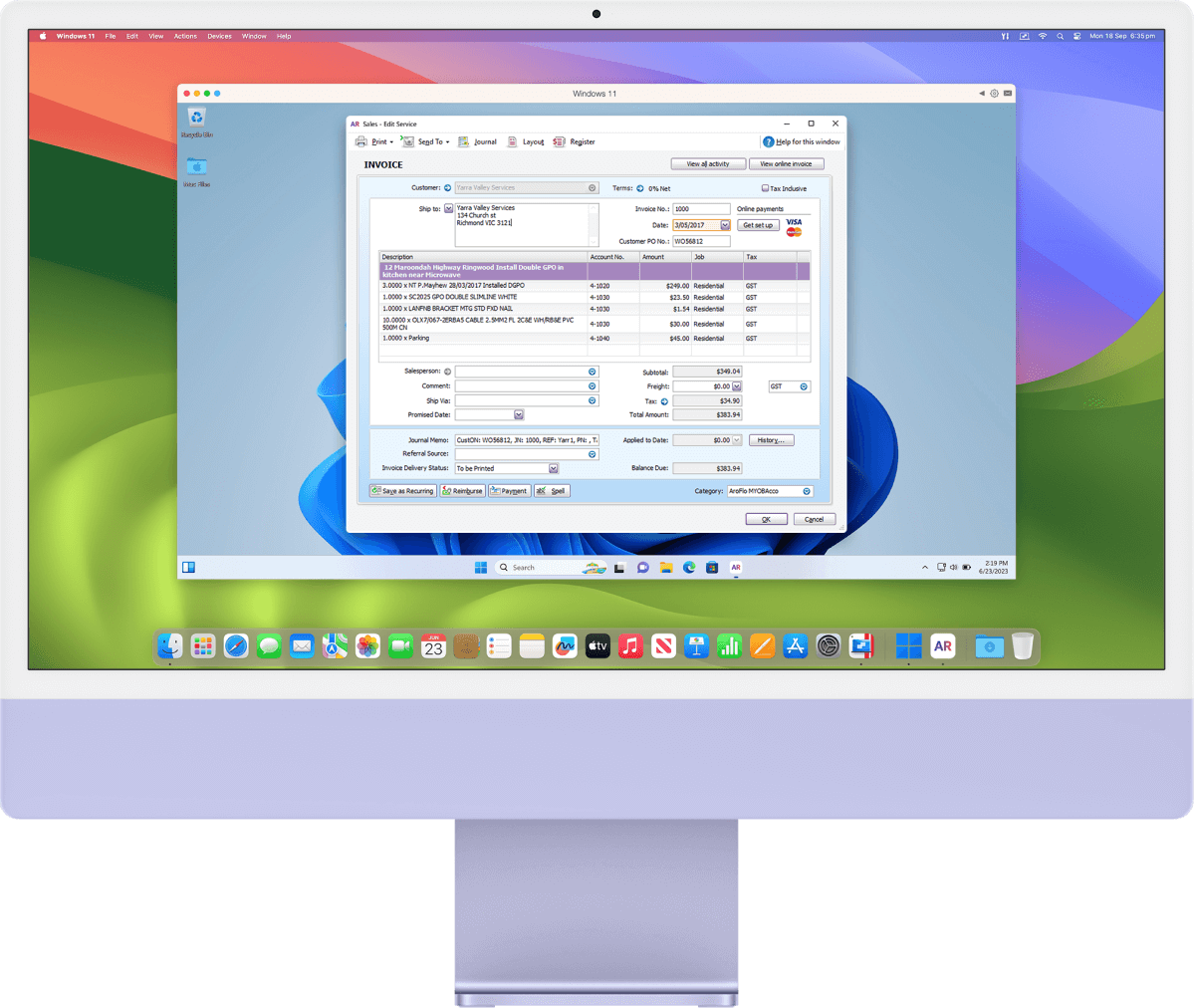
輕鬆存取 MYOB、 QuickBooks 等最受歡迎會計軟件,簡化財務工作。

透過進階巨集、廣泛的插件支援與卓越的兼容性,在 Windows 上體驗 Microsoft Office 的全部力量。

透過在虛擬機器上執行 Windows 與 Windows 應用程式最大限度發揮 Mac 的潛力。存取超過 20 萬款應用程式,輕鬆工作、學習與娛樂。獲 Microsoft 授權。
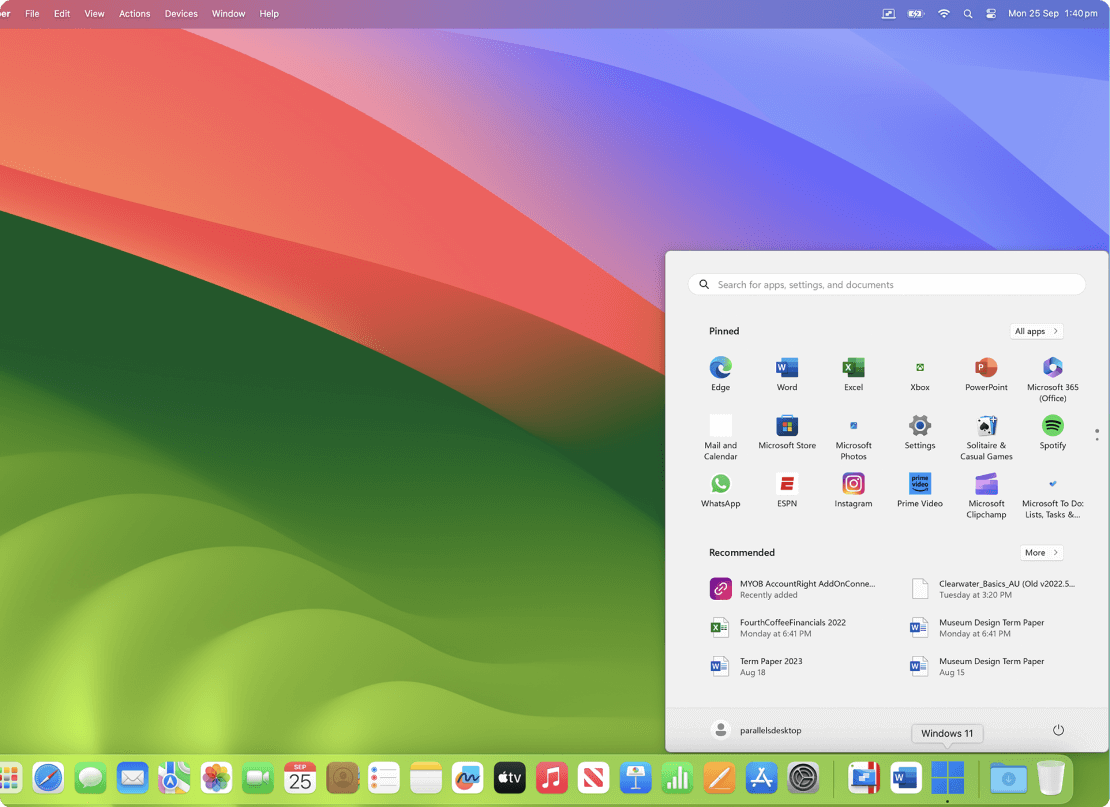
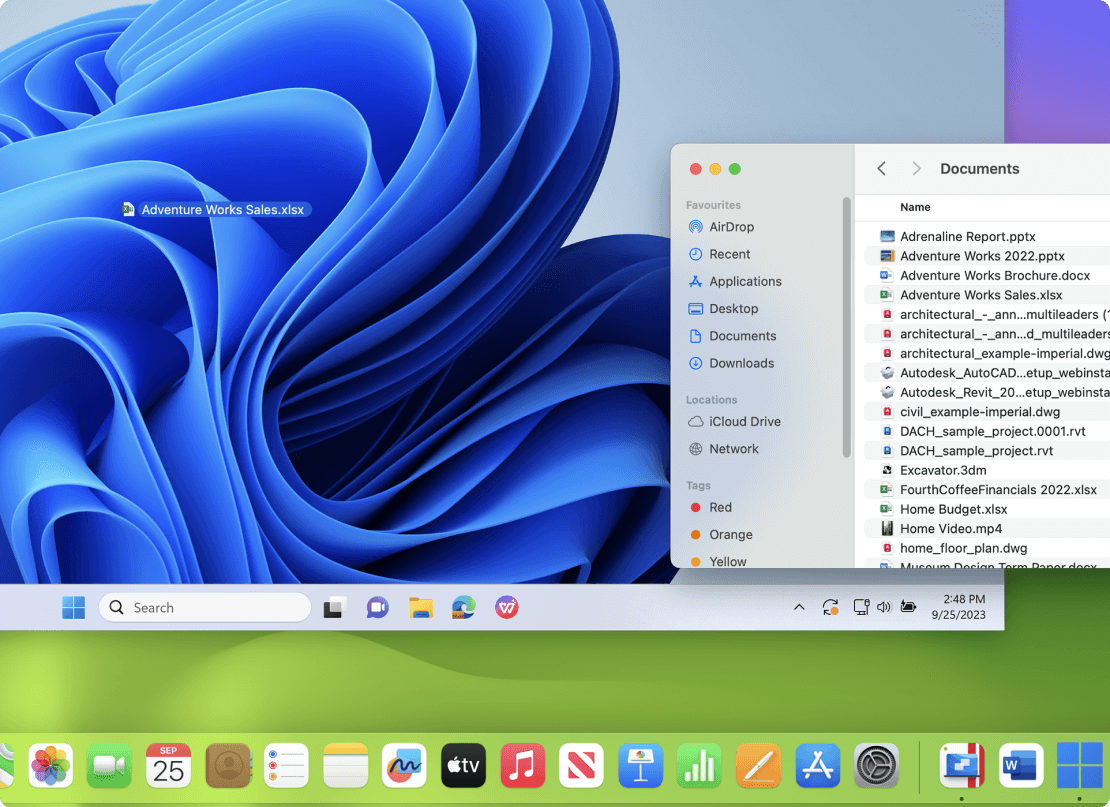
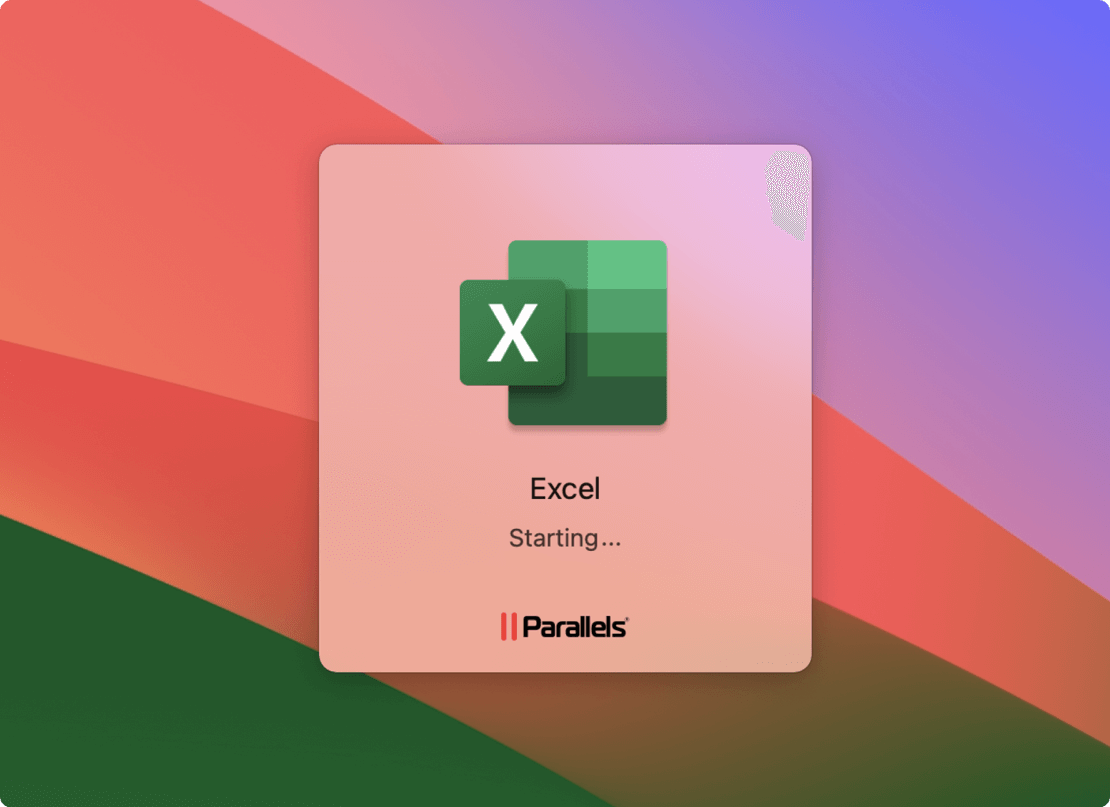
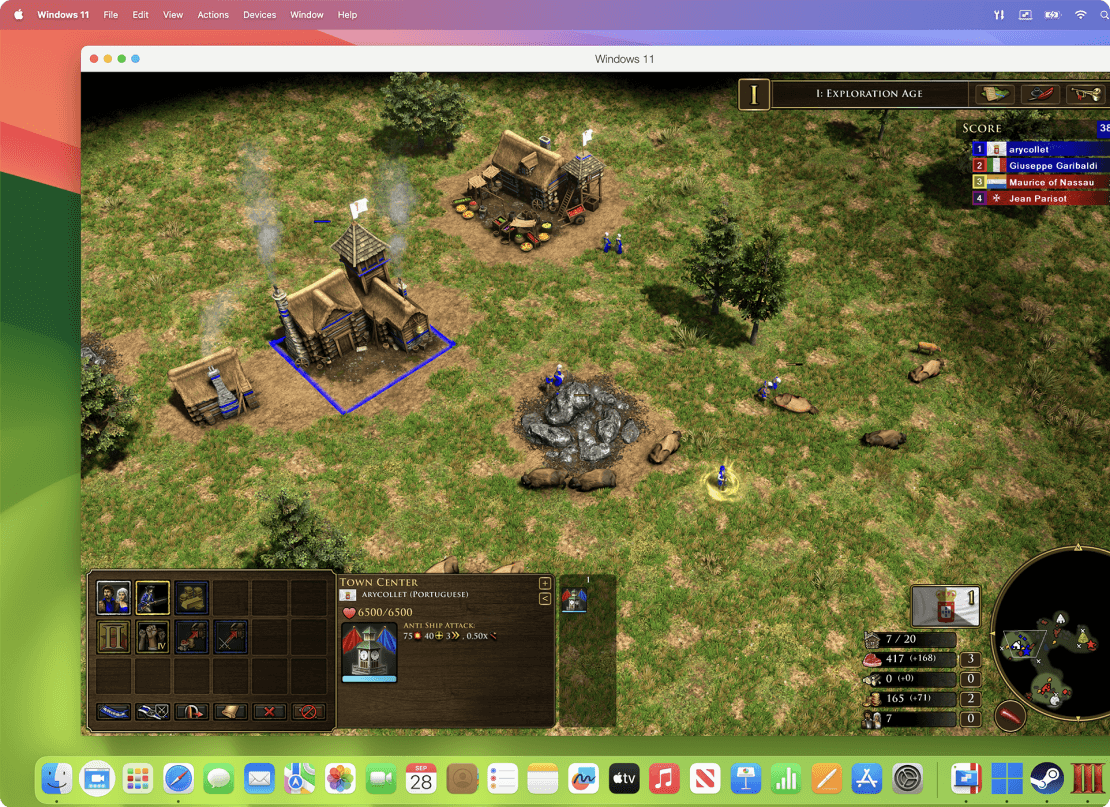
在 Mac 上暢玩許多經典 Windows 專屬遊戲,包括《Roblox》、《League of Legends》、《Minecraft》、《Half-Life 2》、《Age of Empires》系列、《Fortnite》、《Fall Guys》、《Rocket League》等。[1]
[1] – 最高支援 DirectX 11。
以 PC 上的同等最佳效能,在 Mac 上體驗數百款 Windows 專屬遊戲。
* 每個虛擬機器的最大虛擬 RAM 與 CPU
** 此功能將在 Business Edition 中保留一段時間,但會在未來移除。如果此功能對您很重要,請考慮升級至 Enterprise Edition。如需更多詳情,請聯絡您的客戶經理。
| Standard Edition | |
| 基礎:可執行數千種 Windows 應用程式,例如 Microsoft Office 365、會計軟件、交易軟件、SAP、Matlab 等等。 | |
| 取得重大更新以支援新版 macOS、Windows、Linux 與新 Mac 型號 | 僅限訂閱 |
| 執行圖形密集型專業 Windows 應用程式與強大的虛擬機器 | 8 GB vRAM,4 vCPUs * |
| 全天候電話、聊天、電子郵件支援 | 僅限訂閱 |
| 購買升級 | |
| Pro Edition 除了具備 Standard Edition 所有功能,還包括: |
|
| 基礎:可執行數千種 Windows 應用程式,例如 Microsoft Office 365、會計軟件、交易軟件、SAP、Matlab 等等。 | |
| 取得重大更新以支援新版 macOS、Windows、Linux 與新 Mac 型號 | |
| 執行圖形密集型專業 Windows 應用程式與強大的虛擬機器 | 128 GB vRAM,32 vCPUs |
| 在 Windows、Linux 與 macOS 中開發、自動化、測試與調試軟件 | |
| Parallels AI 程式包,適用於開發者與教育用途 | (2025 年 12 月 31 日前可供下載) |
| 全天候電話、聊天、電子郵件支援 | |
| 立即試用 立即購買 | |
| Business Edition 具備 Standard 及 Pro Edition 所有功能,還包括: |
|
| Parallels AI 程式包,適用於開發者與教育用途 | |
| 使用 Parallels DevOps 將 CI/CD 流程自動化 | |
| 單一批量授權,可存取授權入口,可建立子授權金鑰,多位管理員 | |
| 企業友好型計費。按比例分配額外席位。可選擇取得 PO、報價至購物車流程 | |
| 配備 Mac 管理工具或 Parallels 部署包 | |
| Parallels Desktop 介面中已配置 IT 的 Windows「智慧」聲明鏡像 | ** |
| 立即試用 立即購買 開始諮詢 | |
| Enterprise 全部 Standard、Pro 與 Business Edition 功能,外加: |
|
| 優質支援服務,客戶經理,系統工程師引導 | |
| 用於部署與控制、政策與監測及管理用戶虛擬機器的管理入口 | |
| 利用 SSO/SAML/SCIM 整合,可使用根據用戶授權的選項 | |
| 可存取安全文件與問卷 | |
| 立即試用 開始諮詢 | |
* 每個虛擬機器的最大虛擬 RAM 與 CPU
** 此功能將在 Business Edition 中保留一段時間,但會在未來移除。如果此功能對您很重要,請考慮升級至 Enterprise Edition。如需更多詳情,請聯絡您的客戶經理。
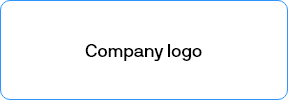
可執行大部分應用程式,包括 Microsoft Office、會計軟件、交易軟件、SAP、Matlab 等等。
macOS Sequoia 15.0 或更新版本
macOS Sonoma 14.5 或更新版本
macOS Ventura 13.2 或更新版本
macOS Monterey 12.6 或更新版本
macOS Big Sur 11.7 或更新版本[1]
macOS Catalina 10.15.7 或更新版本[1]
macOS Mojave 10.14.6 或更新版本[1]
任何 Apple 晶片
Intel Core i5、Core i7、Core i9、Intel Core M 或 Xeon 處理器
4 GB 的 RAM
安裝 Parallels Desktop 應用程式需要 600 MB
安裝客體作業系統需要額外磁碟空間 (Windows OS 最少需要 16 GB 的空間)
任何 Apple 晶片
Intel、AMD Radeon 或 NVIDIA 顯示卡
[1] — 已安裝較早版本的產品
用於執行需要強大圖形處理效能的應用程式、處理高負載工作和執行多個虛擬機器。
macOS Sequoia 15.0 或更新版本
macOS Sonoma 14.0 或更新版本
macOS Ventura 13.2 或更新版本
macOS Monterey 12.6 或更新版本
macOS Big Sur 11.7 或更新版本[1]
macOS Catalina 10.15.7 或更新版本[1]
macOS Mojave 10.14.6 或更新版本[1]
任何 Apple 晶片
Intel Core i5、Core i7、Core i9 或 Xeon 處理器
16 GB 或以上的 RAM
安裝 Parallels Desktop 應用程式需要 600 MB
安裝客體作業系統需要額外磁碟空間 (Windows OS 最少需要 16 GB 的空間)
任何 Apple 晶片
AMD Radeon Pro 顯示卡
[1] — 已安裝較早版本的產品
只對 ARM 版作業系統提供支援。
只對 x86 版作業系統提供支援。
注意:舊版 Windows 作業系統(2000、XP、Vista、7、8/8.1、Windows Server 2012 R2)的支援受到限制。如欲瞭解更多資訊,請瀏覽 KB 129252。
由於 Parallels Desktop for Mac 會模擬 PC 硬件,所以未在此清單列出的作業系統均可正常運作。您可以下載 Parallels Desktop 試用版並安裝您想執行的作業系統。如果該作業系統無法運作,但您認為應獲支援,請在 Parallels 論壇上告訴我們。
如欲深入了解在 Parallels Desktop 上執行 Windows 11 的相關限制,請瀏覽 KB 129497。
如需有關係支援的 Linux Kernel 版本,請瀏覽 KB 129963。
TR 分數 8.7/10
Parallels Desktop 可讓您建立虛擬機器 (VM),即將 Mac 用作超管理器,從而將 Windows、Linux 或其他作業系統加到您的 Mac。您之後可在虛擬機器上安裝 Windows 或其他作業系統,就像在實體電腦安裝任何作業系統一樣。可同時在您的 Mac 上執行多個作業系統。猶如將多部電腦合而為一!
Parallels Desktop 讓您輕鬆在幾分鐘內即可開始使用。您只需開啟安裝助手按一下「安裝 Windows」即可。— Parallels Desktop 將自動下載和安裝 Windows 11。
您可以提供自己的 Microsoft Windows 授權金鑰、在「Microsoft 市集」中購買新的 Windows 授權,或傳輸已安裝 Windows 的現有 Boot Camp 分割區。
Mac 上的安裝體驗。
Parallels Desktop 可讓您輕易地在 Mac 和 Windows 之間切換,您從不需要重新開機。
如果您已使用 Boot Camp 在您的 Mac 上安裝 Windows 10、Windows 8.1、Windows 8 或 Windows 7,您可以設定 Parallels Desktop 從 Boot Camp 分割執行 Windows,或是將 Windows 和您的資料從 Boot Camp 作為新虛擬機器匯入至 Parallels Desktop。
若要從 Boot Camp 使用 Windows,請安裝 Parallels Desktop 並使用安裝助手。
使用 Parallels Desktop 即可在 Mac 上暢玩數百款 Windows 版遊戲。啟用「遊戲」設定檔,為 Windows 提供更多 RAM 和 CPU 效能,盡享最佳效能和體驗。下載 14 天免費試用的 Parallels Desktop,確認是否支援您想玩的遊戲。
請查看 Parallels Desktop Business Edition。
Parallels 為目前在許可機構中就讀的學生和受聘的專業教職員提供獨家優惠。教育版優惠最多可享 50% 折扣。首先請驗證資格。
Parallels Desktop Pro Edition 提供您已經熟悉和喜愛的所有功能,此外還有額外功能,包括:
對於在 parallels.com 上首次購買的所有商品,Parallels 為提供 30 天原銀奉還保證。若您是從其他的經銷商購買,請查閱他們的退換貨政策。
Microsoft 已確認,對於使用 Apple 晶片 Mac 電腦的客戶,搭配 ARM 版本 Windows 11 專業版和企業版使用的 Parallels Desktop for Mac 才是正式兼容的解決方案。
如果用戶擁有可用於啟用 Windows 的金鑰,則可使用自有的 Windows 11 授權金鑰。